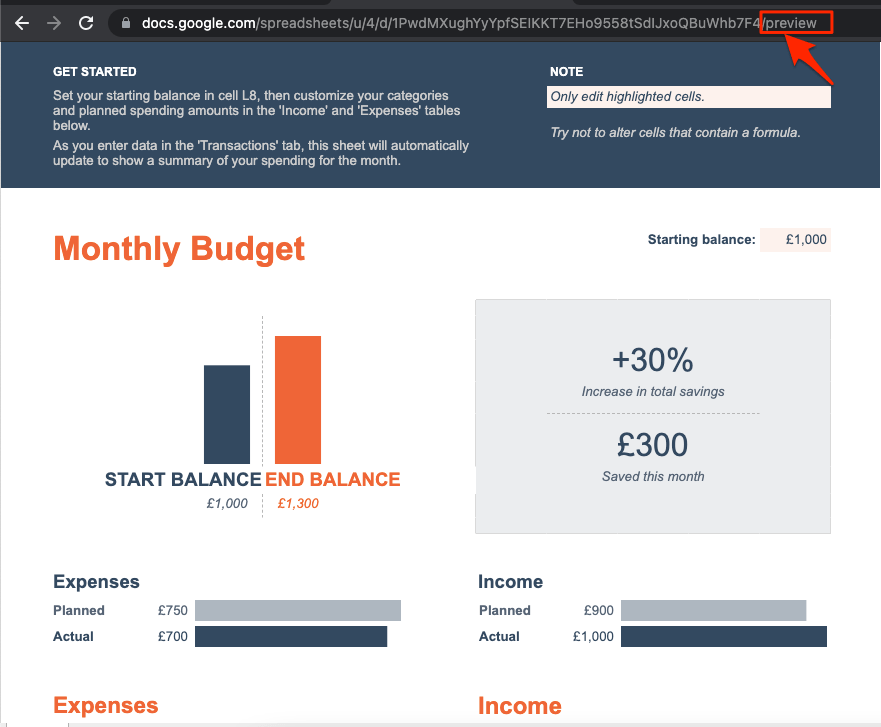Nội Dung
Hướng dẫn tải Google spreadsheet ở chế độ khoá download cho MacOS & Windows. Cách này cũng hoạt động với các công cụ tài liệu khác của Google như Google Docs.
View-only & Comment only là gì?
Để bảo vệ Spreedsheet, Google cung cấp hai chế độ View-only (Chỉ xem) và Comment only (Chỉ nhận xét). Cả hai chế độ đều vô hiệu hóa bất kỳ tùy chọn tải (download) về máy, có nghĩa là không ai có thể thao tác dữ liệu trong spreadsheet, ngoại trừ tác giả.
Cách tải Google spreadsheet bị khoá tính năng download
Để làm điều này Bạn có thể xóa tham số kết thúc khỏi chuỗi URL edit?Usp=sharing và thay thế bằng Preview.
URL Gốc:
https://docs.google.com/spreadsheets/d/12yYze7z8fOlexxxxxxa4PwtWZNvQTbLfTPIQdo3hMHY/edit?usp=sharingURL thay đổi:
https://docs.google.com/spreadsheets/d/12yYze7z8fOlexxxxxxa4PwtWZNvQTbLfTPIQdo3hMHY/Preview- Chọn tất cả nội dung trong trang với [Ctrl/Cmd+C].
- Tạo Spreadsheet mới.
- Chọn Edit.
- Dán Paste tất cả nội dung vừa copy vào [Ctrl/Cmd+V].
- Tải Spreadsheet về như bình thường.